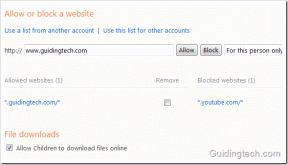Kako omogućiti ili onemogućiti automatsko pokretanje za Android aplikacije
Miscelanea / / April 04, 2023
Kada je naš telefon zaostaje ili djeluje tromo, otvaramo ladicu za višezadaćnost i zatvaramo otvorene aplikacije kao pravilo. Međutim, znate li i da se te aplikacije mogu automatski ponovno pokrenuti? Da, to je istina. U ovom članku dopustite nam da saznamo više o tome zašto se aplikacije automatski pokreću i kako te zašto trebate onemogućiti (ili omogućiti) automatsko pokretanje za aplikacije na Androidu.

Ono što upada u oči u aplikaciji su sve šarene ikone i korisničko sučelje, ali ono što pokreće te elemente su elementi pozadine koji rade u pozadini. Aplikacije ponekad osjećaju potrebu da te pozadinske aktivnosti nastave raditi, čak i nakon što zatvorite aplikaciju.
Osim toga, čak i sami pokreću pozadinske usluge. Zašto to moraju učiniti? Hajde da pronađemo odgovor na ovo i više.
Što je Autostart na Androidu
Automatsko pokretanje aplikacija znači da će se aplikacije same pokrenuti u pozadini nakon zatvaranja. Na primjer, pogledajte aplikaciju za brojanje koraka - čak i kada ne koristite aplikaciju aktivno, ona mora brojati vaše korake. Da bi to učinila, mora raditi u pozadini, a čak i kada zatvorite aplikaciju, mora se sama ponovno pokrenuti. Dakle, Autostart.
Pitate se ima li iPhone značajku sličnu automatskom pokretanju? Da, zove se Osvježavanje aplikacije u pozadini.
Čak i ako ručno ne zatvorite aplikaciju iz višezadaćne trake, aplikacije se automatski isključuju ako nedostaje dostupnog RAM-a za druge aktivne aktivnosti u prvom planu.

Drugi primjer može biti preuzimanje velike datoteke na Google Chrome. To je kao da gledate boju kako se suši ako držite aplikaciju otvorenom dok se datoteka ne preuzme. Stoga, kada se ručno ili automatski ubije, mora se ponovno pokrenuti, ali samo kada je to potrebno. Automatsko pokretanje također je potrebno za vremenski osjetljive aplikacije koje moraju redovito slati obavijesti poput aplikacija za razmjenu poruka.
Međutim, neke se aplikacije nepotrebno automatski pokreću. Njihova funkcionalnost u pozadini nema gotovo nikakvog značenja i u takvim slučajevima možete razmisliti o njihovom onemogućavanju. Ali ako koristite stariji uređaj i prednost dajete performansama iznad svega ostalog, onemogućavanjem automatskog pokretanja za aplikacije oslobodit ćete memoriju. Međutim, možete izgubiti na nekoliko značajki aplikacije.
Pogledajmo sada kako možemo omogućiti ili onemogućiti automatsko pokretanje za aplikacije na Androidu.
Bilješka: U cijelom smo članku koristili OnePlus uređaj za demonstraciju procesa. Koraci će ostati više-manje slični na drugim Android uređajima.
Kako automatski pokrenuti aplikacije na Androidu
U idealnom slučaju, ako aplikacija treba ostati u pozadini da bi izvršila važan zadatak, od vas će tražiti da uključite automatsko pokretanje za nju prvi put kada koristite aplikaciju.
Međutim, ako aplikacija ne izvodi aktivnost za koju se očekuje da će se odvijati u pozadini kada je ne koristite, možete ručno uključiti automatsko pokretanje za nju. Evo dva različita načina za to.
1. Omogućite automatsko pokretanje za pojedinačnu aplikaciju
Korak 1: Dugo dodirnite ikonu aplikacije u pokretaču i dodirnite ikonu informacija o aplikaciji.
Korak 2: Dodirnite Potrošnja baterije.


Korak 3: Omogućite prekidač za "Dopusti automatsko pokretanje".
Automatsko pokretanje sada je omogućeno za aplikaciju, a kada je potrebno, može sama pokrenuti nekoliko pozadinskih aktivnosti.

2. Omogućite automatsko pokretanje u aplikaciji Postavke
Ako želite omogućiti automatsko pokretanje za više aplikacija, dugotrajno je otvoriti stranicu postavki za svaku od njih i uključiti automatsko pokretanje. Srećom, možete omogućiti automatsko pokretanje za više aplikacija odjednom pomoću aplikacije Postavke. Evo kako.
Korak 1: Otvorite aplikaciju Postavke.
Korak 2: Dodirnite Aplikacije.


Korak 3: Odaberite Automatsko pokretanje.
Korak 4: Sada ćete pronaći popis aplikacija koje nemaju omogućeno automatsko pokretanje. Jednostavno uključite prekidač za aplikacije koje želite.
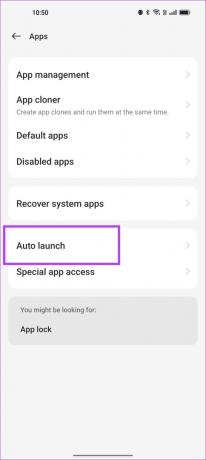
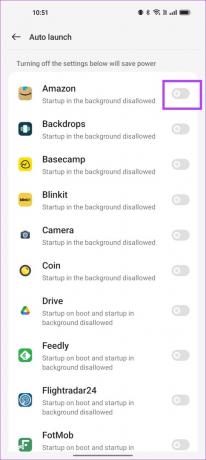
Ovo su dva načina na koje možete omogućiti automatsko pokretanje za aplikacije na Androidu. Međutim, ako aplikacija i dalje ne radi u pozadini, možete pokušati onemogućiti štednju baterije za istu.
Izborno: isključite optimizaciju baterije za aplikacije
Značajke štednje baterije ili optimizacije baterije na vašem uređaju ograničavaju nekoliko aktivnosti aplikacije radi pomoći poboljšati trajanje baterije. Međutim, postoji velika vjerojatnost da ova ušteda baterije također sprječava aplikacije da automatski pokreću nekoliko pozadinskih usluga. Pogledajmo kako ga isključiti.
Korak 1: Otvorite aplikaciju Postavke.
Korak 2: Dodirnite Baterija.


Korak 3: Dodirnite Više postavki.
Korak 4: Dodirnite "Optimiziraj korištenje baterije".

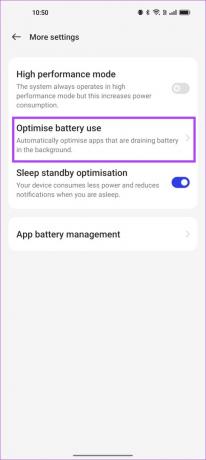
Korak 4: Odaberite aplikaciju za koju želite isključiti optimizaciju baterije.
Korak 5: Dodirnite "Nemoj optimizirati".

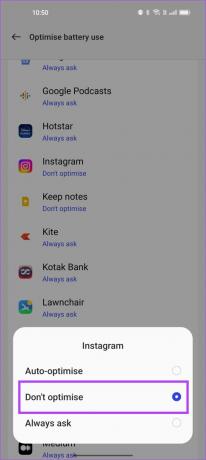
Optimizacija baterije bit će isključena za određenu aplikaciju. Zatim, pogledajmo kako možemo onemogućiti automatsko pokretanje za aplikacije na vašem uređaju.
Kako onemogućiti automatsko pokretanje za aplikacije na Androidu
Dok sve aplikacije sustava moraju raditi u pozadini, neke instalirane aplikacije to ne moraju nužno raditi. Ne obavljaju nikakvu važnu aktivnost koja od njih zahtijeva da se počnu ponovno u pozadini. U tom slučaju možete identificirati te aplikacije i isključiti automatsko pokretanje za iste.
Osim toga, onemogućavanje automatskog pokretanja štedi memoriju na vašem telefonu i može poboljšati performanse, pa čak i uštedjeti bateriju. Evo kako to učiniti.
Bilješka: Isključivanje automatskog pokretanja za nekoliko aplikacija može spriječiti primanje obavijesti od aplikacije. Ako aplikaciju smatrate dovoljno važnom da ne propustite nijednu obavijest, preporučujemo da je ne isključujete.
1. Isključite automatsko pokretanje u postavkama
Korak 1: Otvorite aplikaciju Postavke.
Korak 2: Dodirnite Aplikacije.


Korak 3: Dodirnite Automatsko pokretanje.
Korak 4: Vidjet ćete popis aplikacija koje imaju uključeno automatsko pokretanje. Možete isključiti prekidač kako biste onemogućili automatsko pokretanje za željene aplikacije.

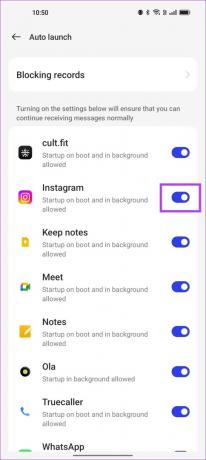
Zatim, pogledajmo kako aplikacije za prisilno zaustavljanje mogu spriječiti automatsko pokretanje aplikacija. Ove metode imaju prilično agresivan pristup, stoga nastavite oprezno jer mogu uzrokovati neke nestabilnosti i smetnje tijekom korištenja vašeg telefona.
2. Prisilno zaustavi aplikacije
Kada prisilno zaustavite aplikaciju, ona se neće sama pokrenuti u pozadini dok ponovno ne otvorite aplikaciju. Ako to učinite za aplikaciju, možete spriječiti njeno automatsko pokretanje.
Ovo je posebno korisno ako ne želite onemogućiti automatsko pokretanje za njega, već samo spriječiti njegovo automatsko pokretanje određeno razdoblje.
Korak 1: Dugi dodir na ikonu aplikacije.
Korak 2: Dodirnite gumb informacija o aplikaciji.
Korak 3: Dodirnite Prisilno zaustavi. Ovo će sada zatvoriti aplikaciju, osloboditi zauzetu memoriju i neće se pokrenuti u pozadini.

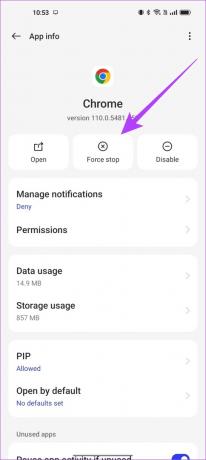
Ali što ako ne želite dopustiti nikakve pozadinske usluge za aplikaciju i ne dopustiti da se aplikacije automatski pokreću? Evo kako to možete učiniti.
3. Koristite opcije za razvojne programere da ograničite procese u pozadini
Postoji opcija automatskog gašenja aplikacija svaki put kada izađete iz njih. Za to prvo trebamo omogućiti razvojne opcije. Evo kako to učiniti.
Bilješka: Ovo su eksperimentalne značajke namijenjene razvoju. Nastavite s oprezom i na vlastitu odgovornost.
Korak 1: Otvorite aplikaciju Postavke i dodirnite O uređaju.
Korak 2: Dodirnite Verzija.


Korak 3: Pritisnite nekoliko puta na broj Build-a dok ne dobijete poruku koja kaže "Sada ste u načinu rada za razvojne programere".


Korak 4: Sada moramo otvoriti opcije za razvojne programere. Otvorite izbornik "Dodatne postavke" u aplikaciji postavki.
Korak 5: Dodirnite Opcije za razvojne programere.


Korak 6: Pomaknite se prema dolje kako biste pronašli opciju "Ograničenje procesa u pozadini".
Korak 7: Označite okvir za "Nema pozadinskih procesa".
Ovo će osigurati da nijedna aplikacija trećih strana ne radi u pozadini.


Alternativno, također možete isključiti prekidač za "Ne zadržavaj aktivnosti" koji uništava sve pozadinske aktivnosti aplikacije čim napustite aplikaciju.

Izvoli. To je sve što trebate znati o tome kako omogućiti ili onemogućiti automatsko pokretanje za aplikacije na vašem Android uređaju. Međutim, ako imate još pitanja, pogledajte odjeljak s često postavljanim pitanjima u nastavku.
Često postavljana pitanja o automatskom pokretanju aplikacija za Android
Očekuje se da se aplikacije automatski pokreću prema zadanim postavkama, a optimizacija softvera i baterije osmišljena je otprilike isto. Ipak, možete očekivati produljeno trajanje baterije ako isključite automatsko pokretanje na svom uređaju.
Da, idealno bi bilo da se WhatsApp automatski pokrene kako bi pružao pravovremene obavijesti.
Da, aplikacije za prisilno zaustavljanje mogu pomoći u smanjenju upotrebe RAM-a na vašem Android uređaju.
Upravljajte svojim Android aplikacijama
Nadamo se da vam je ovaj članak pomogao da jednostavno omogućite ili onemogućite značajku automatskog pokretanja na svom Android uređaju. Dakle, sljedeći put kada propustite bilo kakvu pozadinsku aktivnost aplikacije ili želite poboljšati energetsku učinkovitost svog pametnog telefona, podešavanje značajki automatskog pokretanja će vam pomoći.
Možda biste također željeli znati kako preuzeti Android aplikacije koje nisu dostupne u vašoj zemlji.
Zadnji put ažurirano 28. ožujka 2023
Gornji članak može sadržavati pridružene veze koje pomažu u podršci Guiding Tech. Međutim, to ne utječe na naš urednički integritet. Sadržaj ostaje nepristran i autentičan.